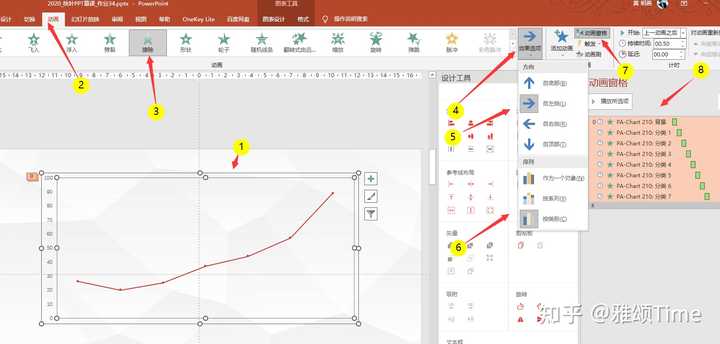- ppt如何加入音乐背景:关于PPT背景音乐的三个技巧
- ppt播放不能全屏:PPT自带的屏幕截图和录制功能
- ppt图表坐标轴颜色修改:用水统计PPT可视化数据图表模板下载
- ppt背景图片怎么全部更换:海边人物PPT背景图片
下面的是PPT教程网给你带来的相关内容:
ppt动画设置步骤:怎么使一整页的PPT内容分段播放
要实现如题的效果,需要根据内容分段做成若干个文本框,再分别设置进入动画,方法具体如下:
第一步:新建或打开PPT文档,插入文本框,如图所示,将文字内容分别放置在三个文本框中。
第二步:选中文本框,切换至“动画”选项卡,单击进入动画“淡出”,单击“动画窗格”按钮,单击动画效果项右侧的展开按钮,再单击“效果选项”,打开动画效果对话框。
第三步:切换至“正文文本动画”选项卡,如图,单击“组合文本”右侧的展开按钮,单击“按第一级段落”。
第四步:同理,按上述步骤给其他文本框添加动画效果。
关于“组合文本”设置选项的含义,说明如下:
【作为一个对象】:就是将整个文本作为一个整体一起执行这个动作,比如设置动画效果选项卡-动画文本-按字母,然后作为一个对象执行某动画,则出现效果为,从整个文本开始一个字母一个字母的顺次执行这个动画。

【所有段落同时】:就是将这个文本作为的每一个段落作为一个整体执行上述”作为一个对象“的动画,这些段落是同时开始的,如果按上述设置效果为:每个段落第一个字母同时开始顺次执行这个动画。
【按第n级段落】:就是从第n级段落(包括第n级段落)以后的段落都视为一个段落,第n-1级之前的段落分别视为独立的段落,每个段落顺次执行该动画。例如一个文本有如下段落:(后面标注行号,以便叙述)
一、1
(1)2
13
24
(2)7
18
29
二、10

(1)11
112
213
14
15
(2)16
117
218
按第一级段落运行结果如下:1-9一起执行动画,结束后10-18执行动画
按第二级段落运行结果如下:1执行动画,然后2-6同时执行,然后7-9同时执行,然后10ppt动画设置步骤:怎么使一整页的PPT内容分段播放,然后11-15同时执行,然后16-18同时执行
按第三级段落运行结果如下:1,然后2,然后3,然后4-6同时执行ppt动画设置步骤,然后7,然后8,然后9,然后10,然后11,然后12,然后13-15同时执行,然后16,然后17,然后18.
感谢你支持pptjcw.com网,我们将努力持续给你带路更多优秀实用教程!
上一篇:ppt视频播放不了怎么回事:手机微信无法播放 PPT 视频?这个技巧绝对救场! 下一篇:没有了
郑重声明:本文版权归原作者所有,转载文章仅为传播更多信息之目的,如作者信息标记有误,请第一时间联系我们修改或删除,多谢。